作者:
Louise Ward
创建日期:
5 二月 2021
更新日期:
1 七月 2024

内容
本文是指导您如何更改显示在个人Facebook页面上的出生日期的文章。您可以在电话应用程序和Facebook网站上执行此操作。如果您不喜欢在Facebook上分享生日,则可以随时隐藏此信息。
脚步
方法1之2:在智能手机上
打开在蓝色背景上带有白色“ f”徽标的Facebook应用。 打开应用程序后,如果您在手机或平板电脑上登录了Facebook帐户,就会看到Facebook News Feed。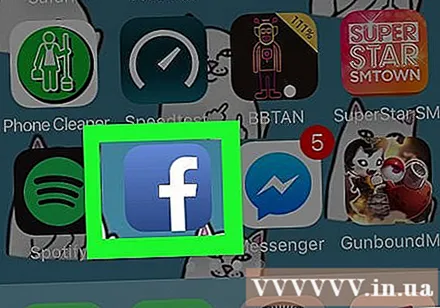
- 如果您尚未登录Facebook,则将输入您的电子邮件地址(或电话号码)和密码以继续。
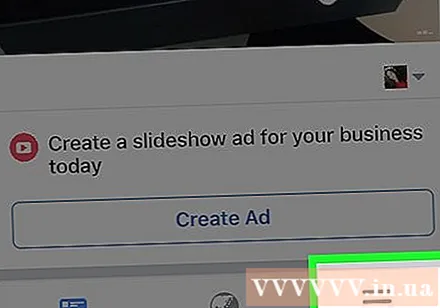
触摸图标 ☰ 在屏幕的右下角(在iPhone上)或在屏幕的右上角(在Android手机上)。
在菜单顶部点击您的名字。 这将带您进入个人页面。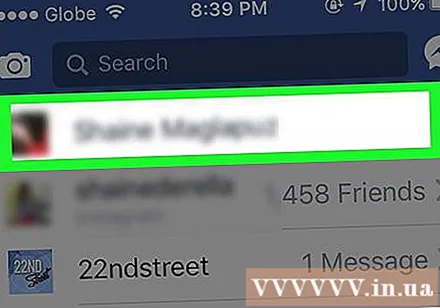
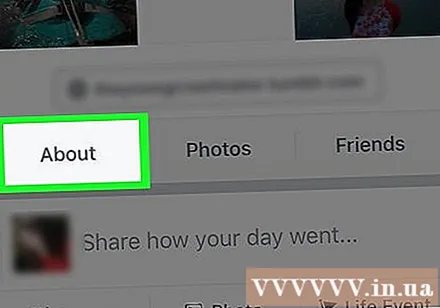
选择 关于 (简介)在您的头像下方。- 在Android设备上,您将向下滚动以查看选项 关于 (介绍)。
向下滚动到“基本信息”部分并选择它 编辑 (编辑)。 结 编辑 (编辑)在屏幕右侧,与“基本信息”标题相同。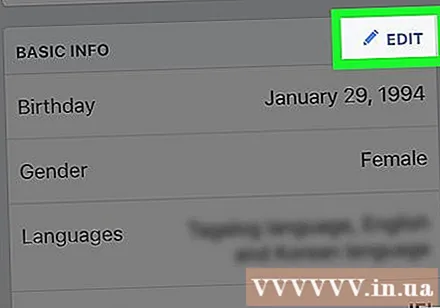
- 在Android手机上,您必须选择 有关您的更多信息 (关于您的更多信息)首先在此页面上。
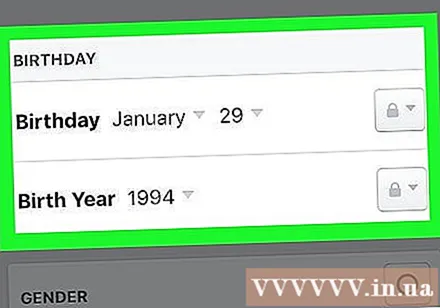
编辑您的出生日期。 “生日”标题下有两个部分,分别是您的出生日期和月份,“出生年份”是您的出生年份。更改此信息,如下所示:- 触摸月,日或年以显示选择列表。
- 选择要显示的月,日或年。
- 对每个要更改的值重复此操作。
向下滚动并选择 救 (保存)在“编辑个人资料”页面下方。 这将更新您个人资料的“关于”部分中的出生日期。广告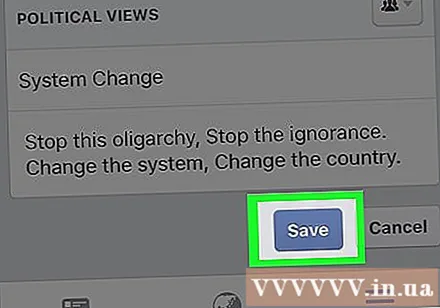
方法2之2:在计算机上
转到Facebook页面。 类型 https://www.facebook.com 到您喜欢的浏览器中。如果您已经登录到Facebook帐户,则将转到“新闻提要”部分。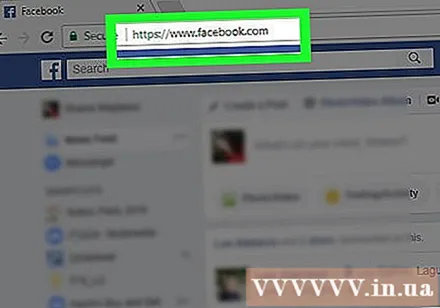
- 如果您尚未登录Facebook,请输入您的电子邮件地址(或电话号码)和密码以继续。
单击名称。 您的名字显示在您的Facebook页面的右上角。单击它以切换到您的个人资料。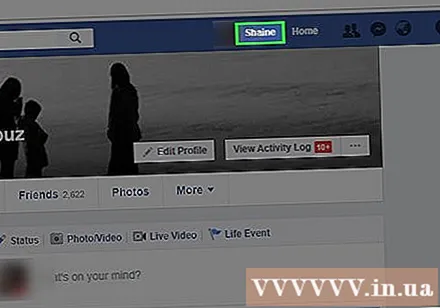
点击卡片 关于 (简介)在头像的右下角。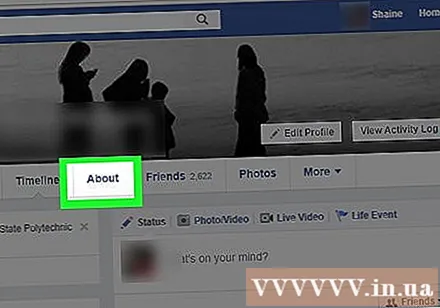
请点击 联系方式和基本信息 (关于基本信息和联系方式)在“关于”页面的左侧。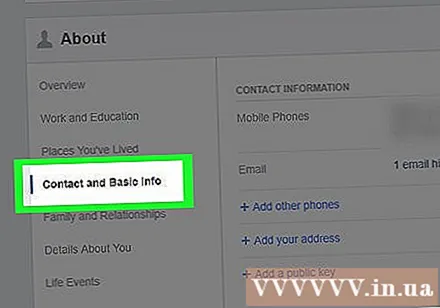
向下滚动到“基本信息”标题下的生日部分,对其进行编辑并执行以下操作: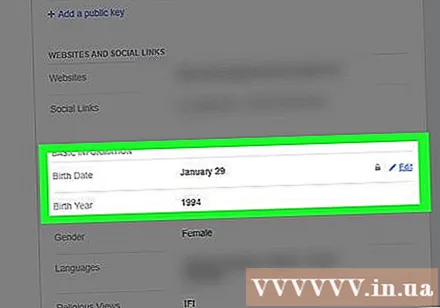
- 选择您的出生日期或出生年份。
- 请点击 编辑 (编辑)在页面右侧。
- 单击要更改的月份,日期或年份。
- 单击新的月,日或年。
- 对要更改的每个生日信息重复此操作。
请点击 保存更改 (保存更改)在当前显示的窗口下方。 这样可以在个人资料的“关于”部分中更新您的出生日期。广告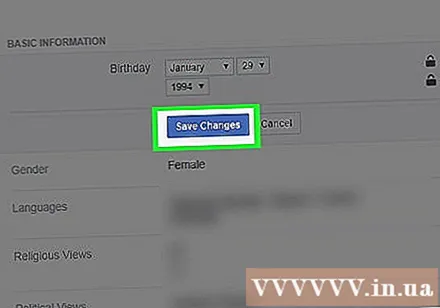
忠告
- 理想情况下,您应该在Facebook上输入出生日期。如果您对此不满意,仍可以在个人资料页面上隐藏出生日期。
- 在Facebook禁止您更改此信息几天的权利之前,您只能两次更改出生日期。
警告
- 您必须年满13岁才能使用Facebook。因此,更改出生日期时请记住这一点。



